Excel COLUMNS функция
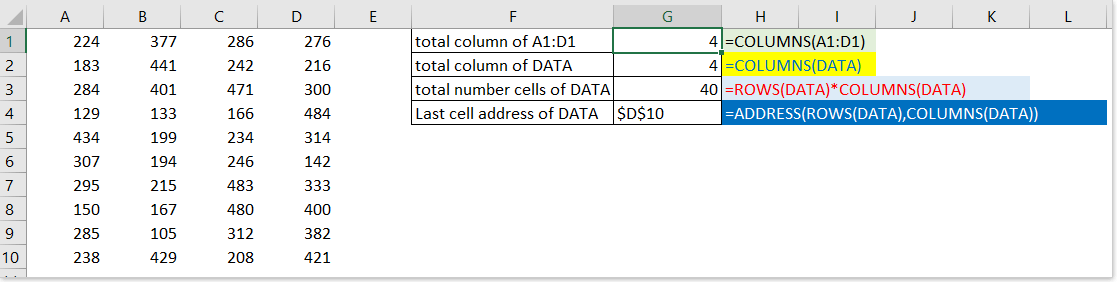
- Пример1: Преброяване на общия брой колони в диапазон
- Пример2: Преброяване на общия брой клетки в диапазон
- Пример3: Получаване на последния адрес на клетка от даден диапазон
Описание
- COLUMNS функцията връща общия брой колони в даден масив или препратка. Например, COLUMNS(A1:D4) връща 4.
Синтаксис и аргументи
Синтаксис на формулата
| =COLUMNS(array) |
Аргументи
|
Връщана стойност
- COLUMNS функцията връща броя на колоните в масив или препратка.
Използване и примери
С COLUMNS функция вие не само можете да преброите числата в диапазон, но и да решавате други задачи.
Пример1: Преброяване на общия брой колони в диапазон
Formula1
=COLUMNS(A1:D1)
Обяснете: Пребройте общия брой колони в диапазона A1:D1
Резултат:4
Formula2
=COLUMNS(DATA)
Обяснете: Пребройте общия брой колони в дефинирания диапазон от имена на „ДАННИ“ (диапазон A1:D10)
Резултат: 4

Пример2: Преброяване на общия брой клетки в диапазон
С комбинирането на ROWS функция и COLUMNS можете да получите общия брой клетки в даден диапазон.
Формула
=ROWS(DATA)*COLUMNS(DATA)
Обяснете:
Data: дефинираното име, което искате да преброите общия брой клетки.
ROWS: връща общия брой редове от дадената препратка
Резултат: 40

Пример3: Получаване на последния адрес на клетка от даден диапазон
Формула
=ADDRESS(ROWS(DATA),COLUMNS(DATA))
Обяснете:
ADDRESS(row_num,column_num): връща адреса на клетката въз основа на даден номер на ред и номер на колона.
ROWS(): връща общия брой редове.
COLUMNS(): връща общия брой колони.
След това формулата е показана така:
=ADDRESS(10,4)
Резултат: $D$10

Най-добрите инструменти за производителност в офиса
Kutools за Excel - помага ви да се откроите от тълпата
Kutools за Excel разполага с над 300 функции, Гарантираме, че това, от което се нуждаете, е само на един клик разстояние...

Раздел Office - Активиране на четене и редактиране с раздели в Microsoft Office (включително Excel)
- Една секунда за превключване между десетки отворени документи!
- Намалете стотиците кликвания на мишката за вас всеки ден, кажете сбогом на ръката на мишката.
- Увеличава продуктивността ви с 50% при преглеждане и редактиране на множество документи.
- Внася ефективни раздели в Office (включително Excel), точно като Chrome, Edge и Firefox.

